Cómo habilitar el modo oscuro del Apple TV, manual o automáticamente

Cuando ya es de noche y las luces están apagadas, lo último que desea es cegarse por el blanco brillante de su Apple La pantalla de inicio de la TV cuando termina la película. Aquí le mostramos cómo habilitar el modo oscuro en el Apple TV para que sus escapadas de televisión nocturnas sean más agradables.
RELACIONADO: Cómo actualizar su Apple TV a TVOS 11
El modo oscuro es una característica que se introdujo en TVOS 10, pero tenía que habilitarlo o deshabilitarlo manualmente, lo que me ha llevado a mantener el modo oscuro habilitado todo el tiempo por conveniencia. Sin embargo, disfruto de la interfaz de usuario ligera durante el día. Afortunadamente, con el lanzamiento de TVOS 11, puede hacer que el cambio suceda automáticamente.
Para hacerlo, abra la aplicación de Configuración desde la pantalla de inicio de Apple TV.
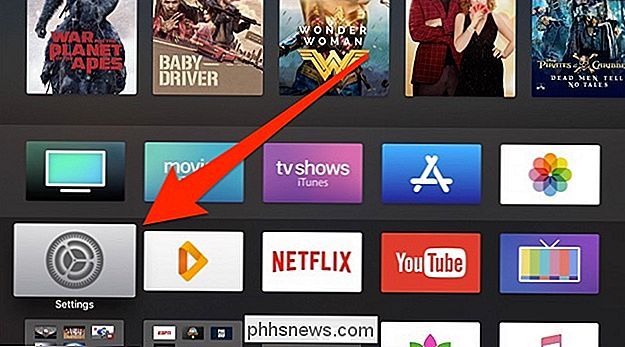
Seleccione "General".
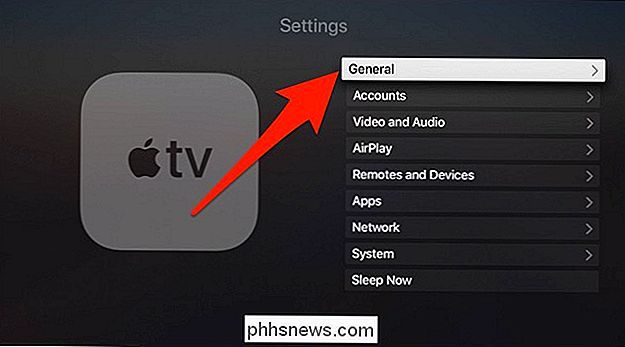
Haga clic en "Apariencia".
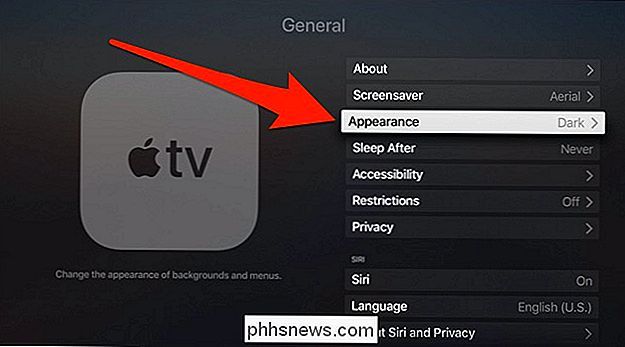
Seleccione "Claro", "Oscuro" o "Automático". La última opción es excelente si desea lo mejor de ambos mundos.
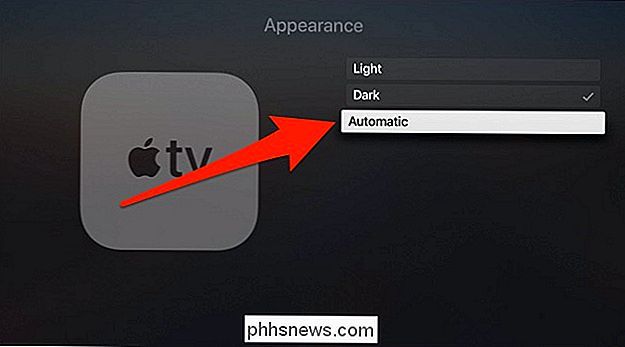
Si selecciona Automático, aparecerá una ventana emergente que le informa que esta característica también habilitará Servicios de ubicación y Zona horaria automática. Para confirmar, seleccione "Activar ambos".
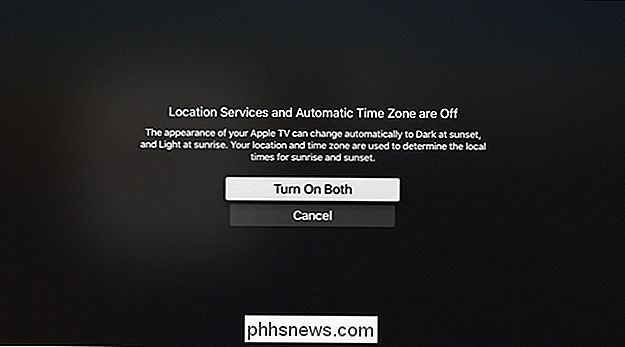
Ahora se habilitará el modo oscuro automático. Por lo tanto, durante el día, la interfaz de usuario será de color claro, y por la noche cambiará automáticamente a oscura. Luego, cuando llegue la mañana, cambiará a la luz.
La mala noticia es que las aplicaciones están completamente separadas de los menús del Apple TV. Entonces, si hay una aplicación de TV de Apple que tiene un tema blanco particularmente deslumbrante que desearía oscurecer, eso es algo que deberá abordar con el desarrollador de aplicaciones específico. Mientras tanto, al menos, puedes hacer que los menús de tu Apple TV sean más llevaderos, y muchas aplicaciones están introduciendo lentamente el modo oscuro para que coincida con este aspecto nuevo y elegante.

Cómo abrir el indicador de comando como administrador en Windows 8 o 10
La mayoría de las veces, abrir el Símbolo del sistema como un usuario normal es todo lo que necesita. A veces, sin embargo, tendrá que abrir el símbolo del sistema como administrador para poder ejecutar comandos que requieren privilegios administrativos. Windows ofrece muchas maneras diferentes de abrir el símbolo del sistema, y con muchos de esos métodos también puede abrir el símbolo del sistema con privilegios de administrador.

Cómo cambiar o iniciar aplicaciones desde la MacBook Pro Touch Bar
Apple pone una pantalla táctil en la MacBook Pro, pero no ofrece ninguna forma de iniciar o cambiar aplicaciones de la misma. En serio, Apple? Parece un descuido, pero afortunadamente un par de desarrolladores se han ofrecido para ofrecer esta función. Dos aplicaciones principales ofrecen el cambio y lanzamiento de la aplicación de la barra táctil: TouchSwitcher y Rocket.



